Comment configurer le réseau IPv6 sur Centos / Rhel 8
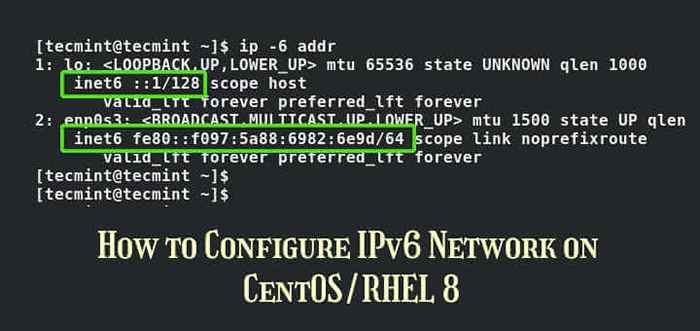
- 4364
- 864
- Rayan Lefebvre
Ipv6 L'adresse a été développée en prévision de l'épuisement de la Ipv4 adresses. Il est censé résoudre l'épuisement Ipv4 Adresses grâce à l'utilisation d'un espace d'adressage de réseau beaucoup plus large. Un Ipv6 L'adresse est un 128 bits Nombre comprenant 8 groupes séparés par le côlon composés chacun de 4 nombres hexadécimaux.
Lire aussi: Quel est le problème avec IPv4 et pourquoi nous passons à IPv6
Un exemple d'adresse IPv6 est illustré ci-dessous:
2001: 1: 1: 1443: 0: 0: 0: 400
IPv6 est généralement activé par défaut sur Centos / Rhel 8. Pour vérifier si Ipv6 est activé sur votre système, exécutez la commande:
$ sudo sysctl -a | grep ipv6.*désactiver
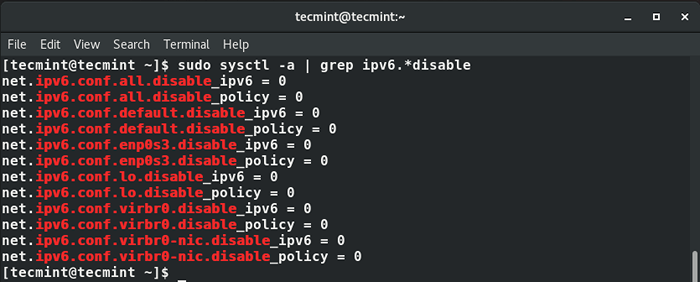 Vérifiez la prise en charge de l'IPv6 dans RHEL 8
Vérifiez la prise en charge de l'IPv6 dans RHEL 8 La valeur 0 indique que Ipv6 est actif sur votre nœud. Une valeur de 1 montre que IPv6 est désactivé. Par conséquent, à partir de la sortie ci-dessus, IPv6 est activé.
Une autre méthode de vérification si IPv6 est activée est de consulter votre interface réseau au / etc / réseau de réseau / annuaire. Dans notre cas, ce sera le / etc / sysconfig / réseau-scripts / ifcfg-enps03 déposer.
Alors, exécutons la commande ci-dessous et vérifions si IPv6 est activé.
$ cat / etc / sysconfig / réseau de réseau / ifcfg-enps03
Soyez à la recherche des options IPv6 folie comme indiqué:
- Ipv6init = oui - Cela initialise l'interface de l'adresse IPv6.
- Ipv6_autoconf = oui - Cela permet la configuration automatique IPv6 de l'interface.
- Ipv6_defoute = oui - Cela indique que l'itinéraire IPv6 par défaut a été attribué à l'interface.
- Ipv6_failure_fatal = non - indique que le système n'échouera pas même lorsque IPv6 échoue.
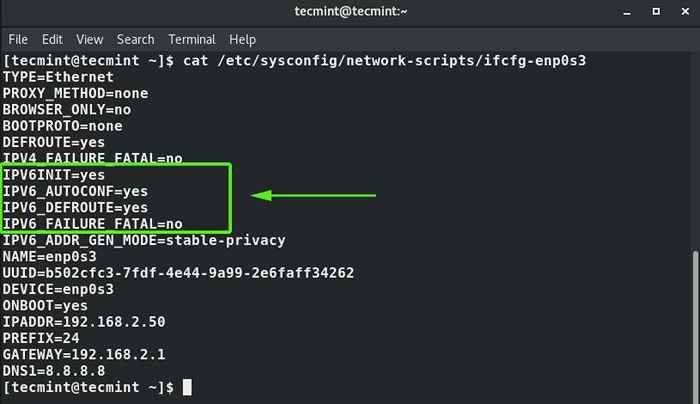 Vérifiez l'assistance IPv6
Vérifiez l'assistance IPv6 La sortie ci-dessus confirme que l'adresse IPv6 est activée. Sur le terminal, vous pouvez vérifier l'adresse IPv6 de vos interfaces en exécutant les commandes IP ci-dessous.
$ ip a ou $ ip -6 addr
Être à l'affût de la INET6 préfixe comme indiqué ci-dessous.
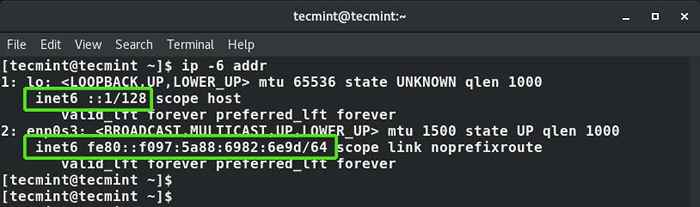 Vérifier l'adresse IP IPv6
Vérifier l'adresse IP IPv6 Pour désactiver temporairement IPv6, exécutez la commande:
$ sudo sysctl -w net.ipv6.confli.tous.disable_ipv6 = 1 $ ip -6 addr
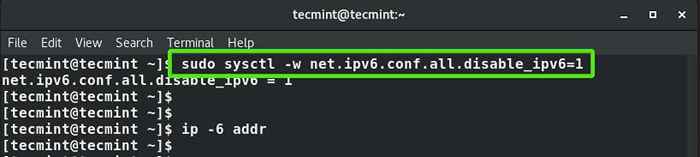 Désactiver l'adresse IPv6
Désactiver l'adresse IPv6 Pour activer IPv6, exécutez la commande:
$ sudo sysctl -w net.ipv6.confli.tous.disable_ipv6 = 0
Puis redémarrez NetworkManager pour les modifications à appliquer.
$ sudo systemctl redémarrer NetworkManager
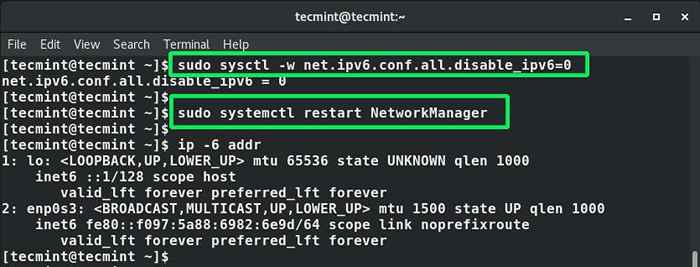 Activer l'adresse IPv6
Activer l'adresse IPv6 Pour désactiver en permanence IPv6, modifiez la bouffe / etc / par défaut / grub déposer. Dans la ligne, GRUB_CMDLINE_LINUX, ajouter l'argument ipv6.désactiver = 1 à la fin de la ligne comme indiqué.
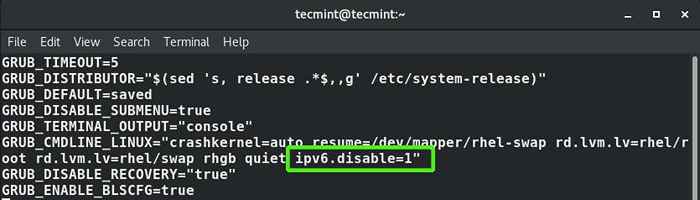 Désactiver l'adresse IPv6 en permanence
Désactiver l'adresse IPv6 en permanence Pour appliquer les modifications, redémarrer votre système.
Juste comme Ipv4, Une configuration manuelle d'IPv6 est possible en utilisant le nmtui et nmcli outils. Cependant, cela n'est pas recommandé car la configuration manuelle de l'IPv6 est sujette aux erreurs et est assez ardue.
En outre, c'est une tâche qui suit les adresses IPv6 qui sont affectées à quels systèmes. Il y a de fortes chances que vous soyez susceptible de gâcher votre configuration.
- « Comment installer et configurer Memcached sur Centos 8
- Comment activer les HTTPS pour le cache de vernis en utilisant l'attelage sur centos-rhel 8 »

